Sfx = roseRedl.uniformForceX * Sistiff + Sstiff * ($wx - Spx) * Stravel + $vx;
Sfy = roseRedl .uniformForceY * Sistiff + Sstiff * (Swy - Spy) * Stravel + $vy;
Sfz = roseRedl .uniformForceZ * Sistiff + Sstiff * ($wz - Spz) * Stravel + $vz; nurbsCirclel.lastVX = $vx * Sdamp -Sfx ' Sstiff; nurbsCirclel .lastVY = Svy * Sdamp -Sfy * Sstiff; nurbsCirclel.lastVZ = Svz * Sdamp -Sfz * Sstiff;
}else{
nurbsCirclel .lastVX = 0; nurbsCirclel .lastVY = 0; nurbsCirclel. lastVZ = 0;
roseRedl.uniformForceX = $fx; roseRedl. uniformForceY * Sfy; roseRedl.uniformForceZ = Sfz; nurbsCirclel.lastWX = Spx; nurbsCirclel. lastWY = Spy; nurbsCirclel. lastWZ = $pz; Поэкспериментируйте с различными значениями для атрибутов пружин. Может поставить анимацию на перемещение окружности и убедиться, что пружины будут корректно отрабатывать остаточные движения.
Для того, чтобы избавиться от пружин, достаточно в атрибутах кисти открыть раздел Tubes=>Behavior=>Forces и нажать правую кнопку мыши над полем Uniform Force, а затем выбрать в выпавшем меню Delete Expression.
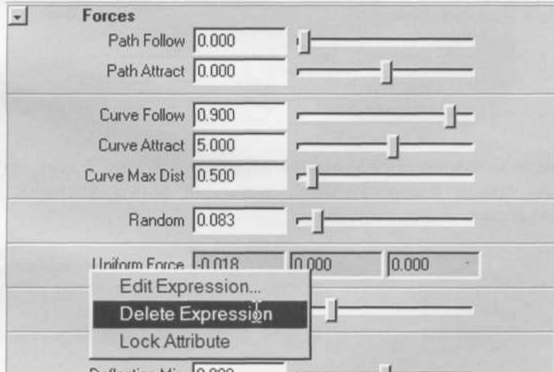
Ручная анимация. Модификаторы
В седьмой версии появилась возможность создавать универсальные модификаторы для штрихов. Идея очень проста. Достаточно выбрать штрих и выполнить операцию Paint Effects=>Create Modifier.
После этого возникнет объект в виде сферы (или куба), влияющий на штрих выбранным вами образом.
Если открыть для модификатора Attribute Editor, то можно задать, каким образом он будет модифицировать атрибуты штриха и кисти.
Например, все штрихи, попадающие внутрь модификатора, могут менять свой цвет (анимация температуры).
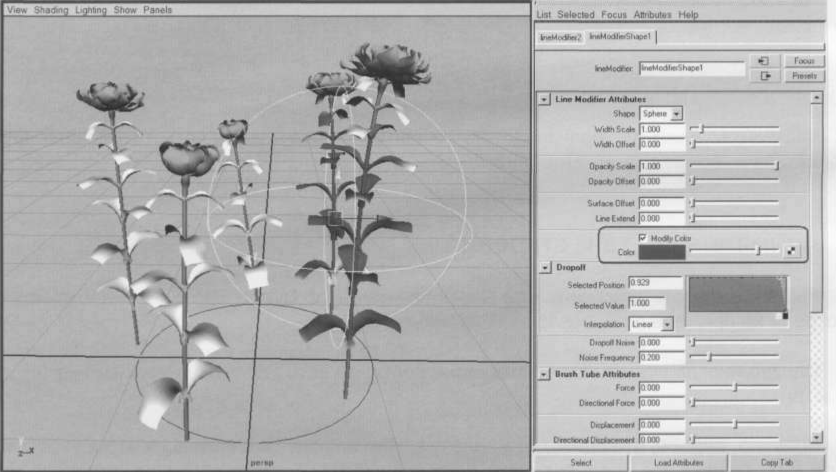
Либо модификатор может гнуть близлежащие штрихи
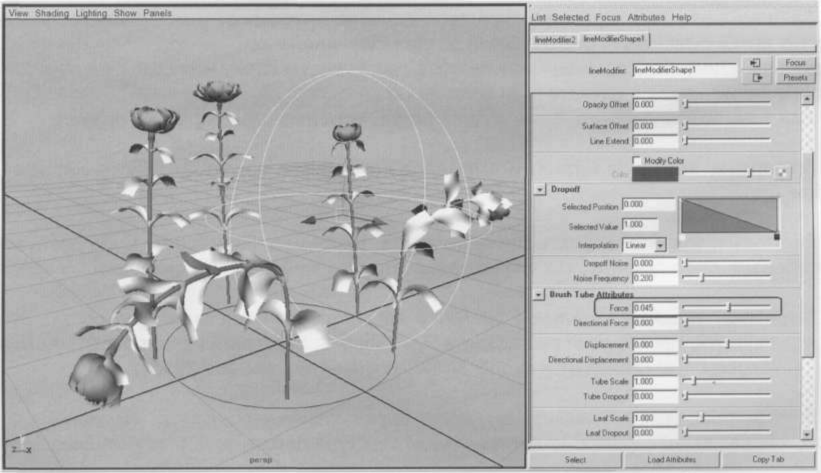
Можно также устраивать деформацию с помощью формы модификатора.
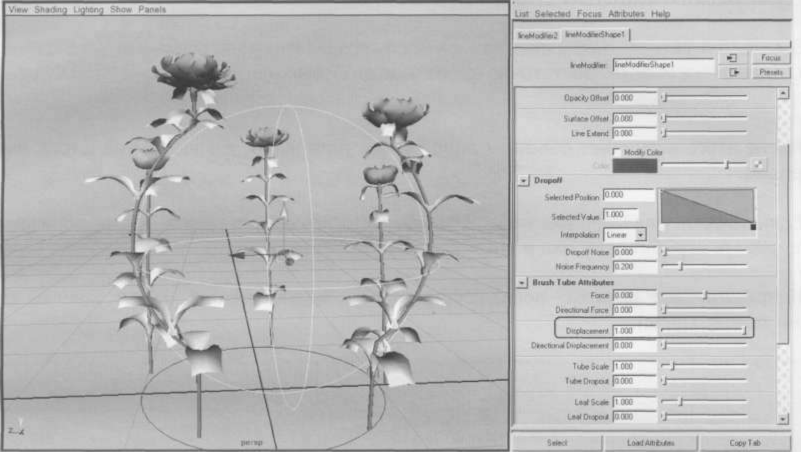
Настройка влияния производится, очевидно, заданием соответствующих атрибутов модификатора и, возможно, их анимации.
Анимация роста и старения Как анимировать движение или выращивание Paint Effects вдоль линии штриха мы уже рассмотрели на примере с переселением муравьев.
Однако иногда встает задача анимации роста, то есть удлинения всех сегментов поперек линии штриха.
Конечно, первое, что приходит в голову в этом случае - это анимация атрибутов Length Min и Length Мах. Однако это повлияет лишь на основной ствол штриха. Листья, цветочки и прочие детали придется также удлинять вручную.
Анимация атрибута Global Scale принесет весьма посредственный результат: общее укрупнение и расширение размеров всего штриха.
Для анимации плавного выращивания всяческой растительности (и не только растительности) в атрибутах кисти существует специальный раздел Flow Animation.
Для практического примера используйте предыдущую сцену или создайте простой штрих, из которого растут цветы в достаточном количестве.
Для того, чтобы работать с анимацией роста, есть несколько простых правил.
Во-первых, выберите штрих, и в разделе Flow Animation для атрибутов кисти включите галку Time Clip.
Во-вторых, задайте скорость анимации роста. Например, Flow Speed=1. Скорость анимации измеряется в циклах в секунду, так что не задавайте слишком больших значений.
